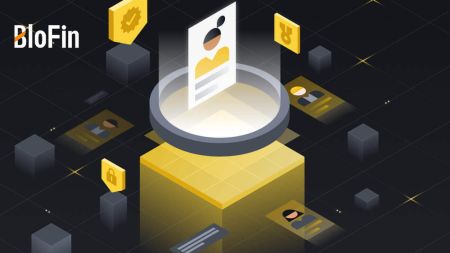Jak se zaregistrovat a přihlásit k účtu na BloFin
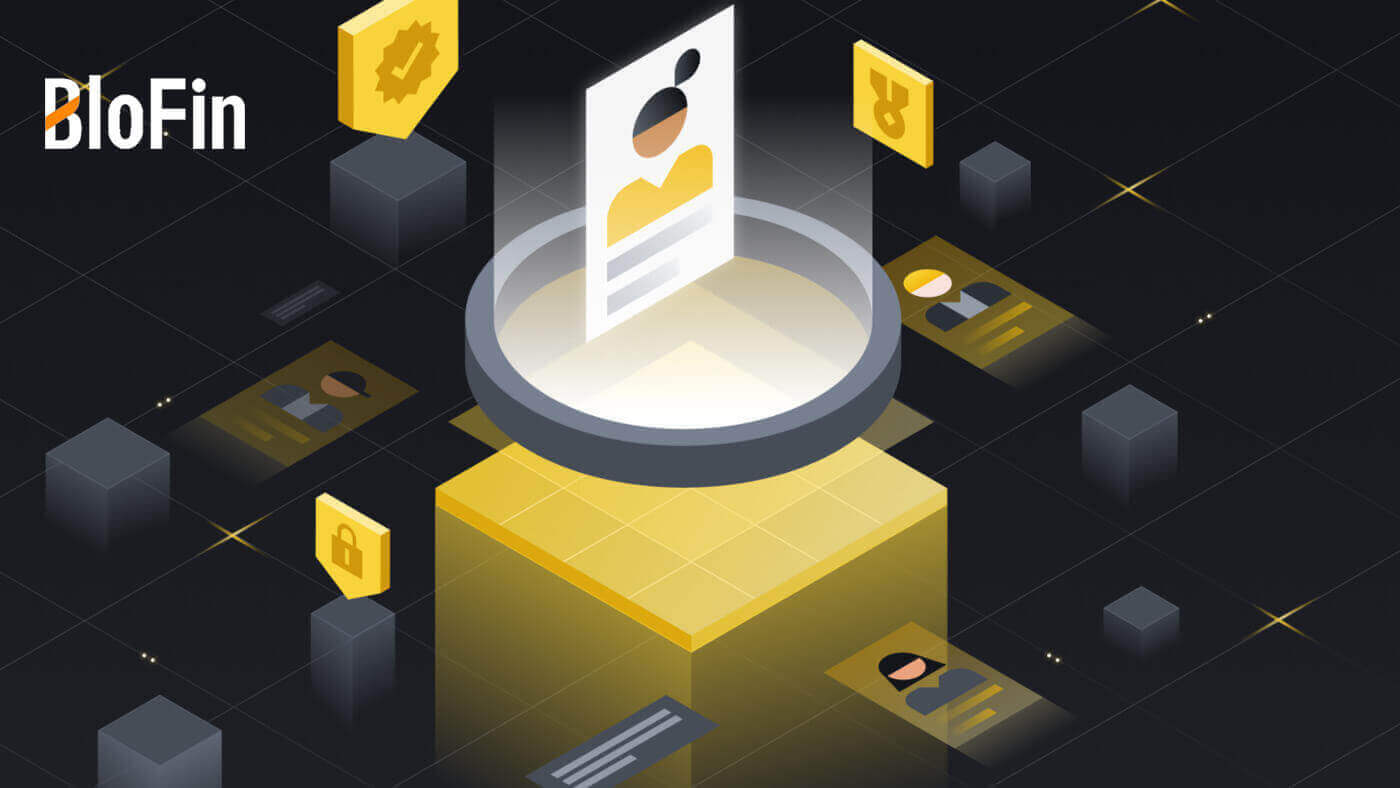
Jak se zaregistrovat na BloFin
Jak zaregistrovat účet na BloFin pomocí e-mailu nebo telefonního čísla
1. Přejděte na webovou stránku BloFin a klikněte na [Sign up] .
2. Vyberte [E-mail] nebo [Telefonní číslo] a zadejte svou e-mailovou adresu nebo telefonní číslo. Poté si pro svůj účet vytvořte bezpečné heslo.
Poznámka:
- Vaše heslo musí obsahovat alespoň 8 znaků , včetně jednoho velkého písmene a jedné číslice.


3. Na váš e-mail nebo telefonní číslo obdržíte 6místný ověřovací kód. Zadejte kód a klikněte na [Potvrdit].
Pokud jste neobdrželi žádný ověřovací kód, klikněte na [Znovu odeslat] .


4. Gratulujeme, úspěšně jste se zaregistrovali na BloFin.

Jak si zaregistrovat účet na BloFin u Apple
1. Navštívením webové stránky BloFin a kliknutím na [Zaregistrovat se] se můžete alternativně zaregistrovat pomocí svého účtu Apple.  2. Vyberte [ Apple ], objeví se vyskakovací okno a budete vyzváni k přihlášení do BloFin pomocí vašeho účtu Apple.
2. Vyberte [ Apple ], objeví se vyskakovací okno a budete vyzváni k přihlášení do BloFin pomocí vašeho účtu Apple.  3. Zadejte své Apple ID a heslo pro přihlášení do BloFin.
3. Zadejte své Apple ID a heslo pro přihlášení do BloFin. 
4. Zadejte svůj 6místný kód, který byl odeslán na zařízení vašeho účtu Apple. 
5. Po přihlášení budete přesměrováni na webovou stránku BloFin.
Vytvořte si své bezpečné heslo, přečtěte si a zkontrolujte podmínky služby a zásady ochrany osobních údajů a poté klikněte na [ Přihlásit se ]. 
6. Gratulujeme, úspěšně jste se zaregistrovali na BloFin. 
Jak zaregistrovat účet na BloFin u Google
1. Přejděte na webovou stránku BloFin a klikněte na [Sign up]. 2. Klikněte na tlačítko [ Google ].
2. Klikněte na tlačítko [ Google ]. 
3. Otevře se přihlašovací okno, kde budete muset zadat svou e-mailovou adresu a kliknout na [Další] .

4. Poté zadejte heslo ke svému účtu Gmail a klikněte na [Další] .

5. Po přihlášení budete přesměrováni na webovou stránku BloFin.
Vytvořte si své bezpečné heslo, přečtěte si a zkontrolujte podmínky služby a zásady ochrany osobních údajů a poté klikněte na [ Přihlásit se ].

6. Gratulujeme, úspěšně jste se zaregistrovali na BloFin.

Jak zaregistrovat účet v aplikaci BloFin
1. Chcete-li si vytvořit účet pro obchodování v Obchodě Google Play nebo App Store, musíte si nainstalovat aplikaci BloFin .
2. Otevřete aplikaci BloFin, klepněte na ikonu [Profil] a klepněte na [Zaregistrovat se] .


3. Vyberte [ E-mail ] nebo [ Telefonní číslo ], zadejte svou e-mailovou adresu nebo telefonní číslo, vytvořte si bezpečné heslo pro svůj účet, přečtěte si a zkontrolujte podmínky služby a zásady ochrany osobních údajů a klepněte na [Zaregistrovat se] .
Poznámka :
- Vaše heslo musí obsahovat alespoň 8 znaků, včetně jednoho velkého písmena a jedné číslice.


4. Na váš e-mail nebo telefon obdržíte 6místný ověřovací kód. Zadejte kód a klepněte na [Odeslat] .
Pokud jste neobdrželi žádný ověřovací kód, klikněte na [Znovu odeslat].


5. Gratulujeme! Úspěšně jste si v telefonu vytvořili účet BloFin.

Často kladené otázky (FAQ)
Proč nemohu přijímat e-maily od BloFin ?
Pokud nedostáváte e-maily odeslané z BloFin, postupujte podle pokynů níže a zkontrolujte nastavení e-mailu:Jste přihlášeni k e-mailové adrese registrované k vašemu účtu BloFin? Někdy můžete být ze svého e-mailu na svém zařízení odhlášeni, a proto e-maily BloFin nevidíte. Přihlaste se a obnovte stránku.
Zkontrolovali jste složku spamu svého e-mailu? Pokud zjistíte, že váš poskytovatel e-mailových služeb posílá e-maily BloFin do vaší složky se spamem, můžete je označit jako „bezpečné“ přidáním e-mailových adres BloFin na seznam povolených. Chcete-li jej nastavit, můžete se podívat na Jak přidat e-maily BloFin na seznam povolených.
Je funkce vašeho e-mailového klienta nebo poskytovatele služeb normální? Chcete-li se ujistit, že váš firewall nebo antivirový program nezpůsobuje konflikt zabezpečení, můžete ověřit nastavení e-mailového serveru.
Je vaše schránka plná e-mailů? Pokud jste dosáhli limitu, nebudete moci odesílat ani přijímat e-maily. Chcete-li uvolnit místo pro nové e-maily, můžete některé starší odstranit.
Zaregistrujte se pomocí běžných e-mailových adres, jako je Gmail, Outlook atd., pokud je to možné.
Jak to, že nemohu získat ověřovací kódy SMS?
BloFin vždy pracuje na zlepšení uživatelského zážitku rozšířením našeho pokrytí SMS autentizací. Některé národy a regiony však aktuálně nejsou podporovány.Pokud nemůžete povolit ověřování SMS, zkontrolujte prosím náš globální seznam pokrytí SMS a zjistěte, zda je pokryta vaše poloha. Pokud vaše poloha není zahrnuta v seznamu, použijte prosím Google Authentication jako primární dvoufaktorové ověření.
Pokud stále nemůžete přijímat SMS kódy ani poté, co jste aktivovali SMS autentizaci, nebo pokud aktuálně žijete v zemi nebo regionu, na který se vztahuje náš globální seznam pokrytí SMS, je třeba provést následující kroky:
- Ujistěte se, že je na vašem mobilním zařízení silný síťový signál.
- Vypněte v telefonu jakékoli blokování hovorů, firewall, antivirové programy a/nebo programy pro volání, které by mohly bránit fungování našeho čísla SMS kódu.
- Znovu zapněte telefon.
- Místo toho zkuste hlasové ověření.
Jak změnit svůj e-mailový účet na BloFin?
1. Přihlaste se ke svému účtu BloFin, klikněte na ikonu [Profil] a vyberte [Přehled].
2. Přejděte do relace [E-mail] a kliknutím na [Změnit] přejděte na stránku [Změnit e-mail] .

3. Kvůli ochraně vašich prostředků nebudou výběry dostupné do 24 hodin po resetování bezpečnostních prvků. Klepnutím na [Pokračovat] přejděte k dalšímu procesu.

4. Zadejte svůj nový e-mail, klikněte na [Odeslat] a získejte 6místný kód pro ověření nového a aktuálního e-mailu. Zadejte svůj kód Google Authenticator a klikněte na [Odeslat].

5. Poté jste úspěšně změnili svůj e-mail.

Nebo můžete také změnit e-mail svého účtu v aplikaci BloFin
1. Přihlaste se do své aplikace BloFin, klepněte na ikonu [Profil] a vyberte [Účet a zabezpečení]. 2. Pokračujte 

kliknutím na [E-mail] . 
3. Kvůli ochraně vašich prostředků nebudou výběry dostupné do 24 hodin po resetování bezpečnostních prvků. Klepnutím na [Pokračovat] přejděte k dalšímu procesu.
4 . Zadejte svůj nový e-mail, klikněte na [Odeslat] a získejte 6místný kód pro ověření nového a aktuálního e-mailu. Zadejte svůj kód Google Authenticator a klikněte na [Potvrdit].
5. Poté jste úspěšně změnili svůj e-mail.

Jak se přihlásit k účtu v BloFin
Jak se přihlásit do BloFin pomocí svého e-mailu a telefonního čísla
1. Přejděte na webovou stránku BloFin a klikněte na [Přihlásit se] .
2. Vyberte a zadejte svůj e-mail / telefonní číslo , zadejte své bezpečné heslo a klikněte na [Přihlásit se].

3. Na váš e-mail nebo telefonní číslo obdržíte 6místný ověřovací kód. Zadejte kód a pokračujte kliknutím na [Potvrdit] .
Pokud jste neobdrželi žádný ověřovací kód, klikněte na [Znovu odeslat] .

4. Po zadání správného ověřovacího kódu můžete svůj BloFin účet úspěšně používat k obchodování.

Jak se přihlásit do BloFin pomocí účtu Google
1. Přejděte na webovou stránku BloFin a klikněte na [Přihlásit se] .
2. Na přihlašovací stránce najdete různé možnosti přihlášení. Vyhledejte a vyberte tlačítko [Google] .

3. Objeví se nové okno nebo vyskakovací okno, zadejte účet Google, ke kterému se chcete přihlásit, a klikněte na [Další].

4. Zadejte své heslo a klikněte na [Další].

5. Budete přesměrováni na odkazovací stránku, zadejte své heslo a klikněte na [Link].

6. Klikněte na [Odeslat] a zadejte svůj 6místný kód, který byl odeslán na váš účet Google.
Poté klikněte na [Další].

7. Po zadání správného ověřovacího kódu můžete svůj BloFin účet úspěšně používat k obchodování.

Jak se přihlásit do BloFin pomocí účtu Apple
1. Přejděte na webovou stránku BloFin a klikněte na [Přihlásit se] . 
2. Na přihlašovací stránce najdete různé možnosti přihlášení. Vyhledejte a vyberte tlačítko [Apple] .  3. Objeví se nové okno nebo vyskakovací okno, které vás vyzve k přihlášení pomocí vašeho Apple ID. Zadejte svou e-mailovou adresu Apple ID a heslo.
3. Objeví se nové okno nebo vyskakovací okno, které vás vyzve k přihlášení pomocí vašeho Apple ID. Zadejte svou e-mailovou adresu Apple ID a heslo. 

4. Klikněte na [Pokračovat] a pokračujte v přihlašování do BloFin pomocí svého Apple ID. 
5. Po zadání správného ověřovacího kódu můžete svůj BloFin účet úspěšně používat k obchodování. 
Jak se přihlásit do aplikace BloFin
1. Chcete-li si vytvořit účet pro obchodování v Obchodě Google Play nebo App Store, musíte si nainstalovat aplikaci BloFin .
2. Otevřete aplikaci BloFin, klepněte na ikonu [Profil] na domovské obrazovce vlevo nahoře a najdete možnosti jako [Přihlásit se] . Klepnutím na tuto možnost přejdete na přihlašovací stránku.


3. Zadejte svou registrovanou e-mailovou adresu nebo telefonní číslo, zadejte své bezpečné heslo a klepněte na [Přihlásit].

4. Zadejte 6místný kód, který vám byl zaslán na váš e-mail nebo telefonní číslo, a klepněte na [Odeslat].

5. Po úspěšném přihlášení získáte přístup ke svému účtu BloFin prostřednictvím aplikace. Budete si moci prohlížet své portfolio, obchodovat s kryptoměnami, kontrolovat zůstatky a přistupovat k různým funkcím nabízeným platformou.

Nebo se můžete přihlásit do aplikace BloFin pomocí Google nebo Apple.

Zapomněl jsem heslo z účtu BloFin
Heslo k účtu můžete obnovit na webu nebo v aplikaci BloFin. Vezměte prosím na vědomí, že z bezpečnostních důvodů budou výběry z vašeho účtu pozastaveny na 24 hodin po resetování hesla.1. Přejděte na webovou stránku BloFin a klikněte na [Přihlásit se].
 2. Na přihlašovací stránce klikněte na [Zapomněli jste heslo?].
2. Na přihlašovací stránce klikněte na [Zapomněli jste heslo?]. 
3. Kliknutím na [Pokračovat] pokračujte v procesu.
 4. Zadejte e-mail nebo telefonní číslo svého účtu a klikněte na [ Další ].
4. Zadejte e-mail nebo telefonní číslo svého účtu a klikněte na [ Další ]. 
5. Nastavte své nové heslo a potvrďte jej opětovným zadáním. Klikněte na [Odeslat] a vyplňte 6místný kód, který vám byl zaslán na váš e-mail.
Poté klikněte na [Odeslat] a poté jste úspěšně změnili heslo svého účtu. Pro přihlášení ke svému účtu použijte nové heslo.

Pokud aplikaci používáte, klikněte na [Zapomněli jste heslo?], jak je uvedeno níže.
1. Otevřete aplikaci BloFin, klepněte na ikonu [Profil] na domovské obrazovce vlevo nahoře a najdete možnosti jako [Přihlásit se] . Klepnutím na tuto možnost přejdete na přihlašovací stránku.


2. Na přihlašovací stránce klepněte na [Zapomněli jste heslo?].

3. Zadejte e-mail nebo telefonní číslo svého účtu a klepněte na [Odeslat].

4. Nastavte své nové heslo a potvrďte jej opětovným zadáním. Klepněte na [Odeslat] a vyplňte 6místný kód, který vám byl zaslán na váš e-mail. Poté klepněte na [Odeslat].

5. Poté jste úspěšně změnili heslo k účtu. Pro přihlášení ke svému účtu použijte nové heslo.

Často kladené otázky (FAQ)
Co je dvoufaktorová autentizace?
Two-Factor Authentication (2FA) je další bezpečnostní vrstva k ověření e-mailu a hesla k vašemu účtu. S povolenou 2FA budete muset při provádění určitých akcí na platformě BloFin poskytnout kód 2FA.
Jak TOTP funguje?
BloFin používá Time-based One-time Password (TOTP) pro dvoufaktorovou autentizaci, zahrnuje generování dočasného, jedinečného jednorázového 6místného kódu*, který je platný pouze 30 sekund. Tento kód budete muset zadat, abyste mohli provádět akce, které ovlivňují vaše aktiva nebo osobní údaje na platformě.
*Prosím, mějte na paměti, že kód by se měl skládat pouze z čísel.
Jak propojit Google Authenticator (2FA)?
1. Přejděte na webovou stránku BloFin , klikněte na ikonu [Profil] a vyberte [Přehled]. 
2. Vyberte [Google Authenticator] a klikněte na [Link].

3. Zobrazí se vyskakovací okno obsahující váš záložní klíč Google Authenticator. Naskenujte QR kód pomocí aplikace Google Authenticator.
Poté klikněte na [Správně jsem uložil záložní klíč].
Poznámka: Chraňte svůj záložní klíč a QR kód na bezpečném místě, abyste zabránili neoprávněnému přístupu. Tento klíč slouží jako klíčový nástroj pro obnovení vašeho Authenticatoru, takže je důležité zachovat jeho důvěrnost.

Jak přidat svůj účet BloFin do aplikace Google Authenticator?
Otevřete aplikaci Google Authenticator, na první stránce vyberte [Ověřená ID] a klepněte na [Naskenovat QR kód].

4. Ověřte svůj e-mailový kód kliknutím na [Odeslat] a svůj kód Google Authenticator. Klikněte na [Odeslat] .

5. Poté jste úspěšně propojili svůj Google Authenticator se svým účtem.